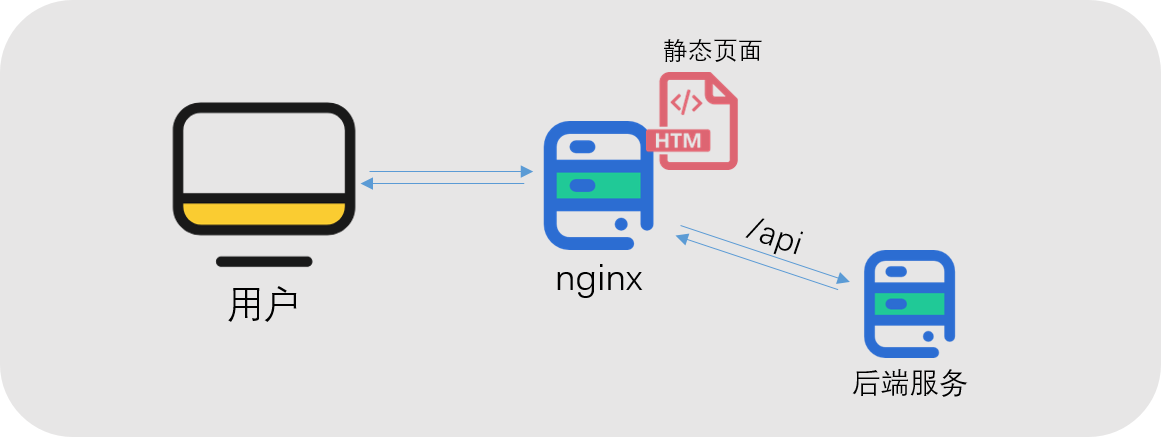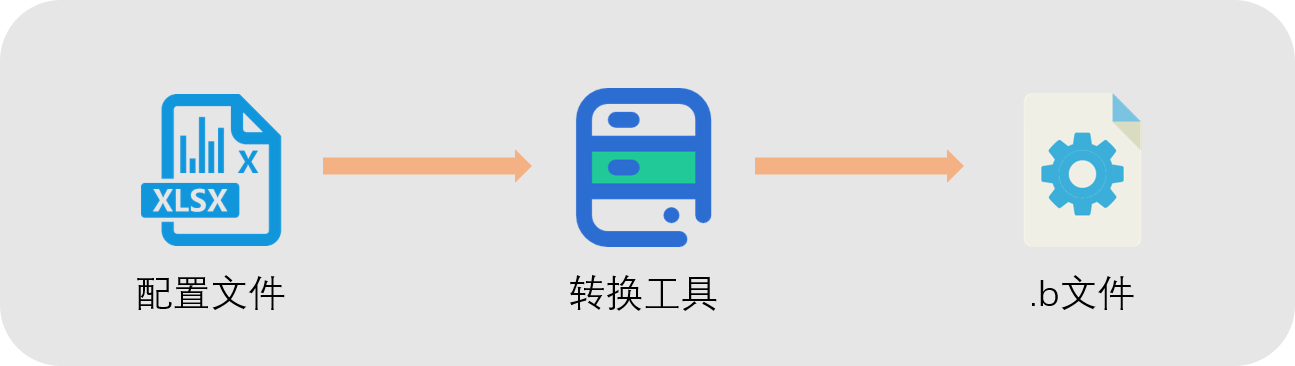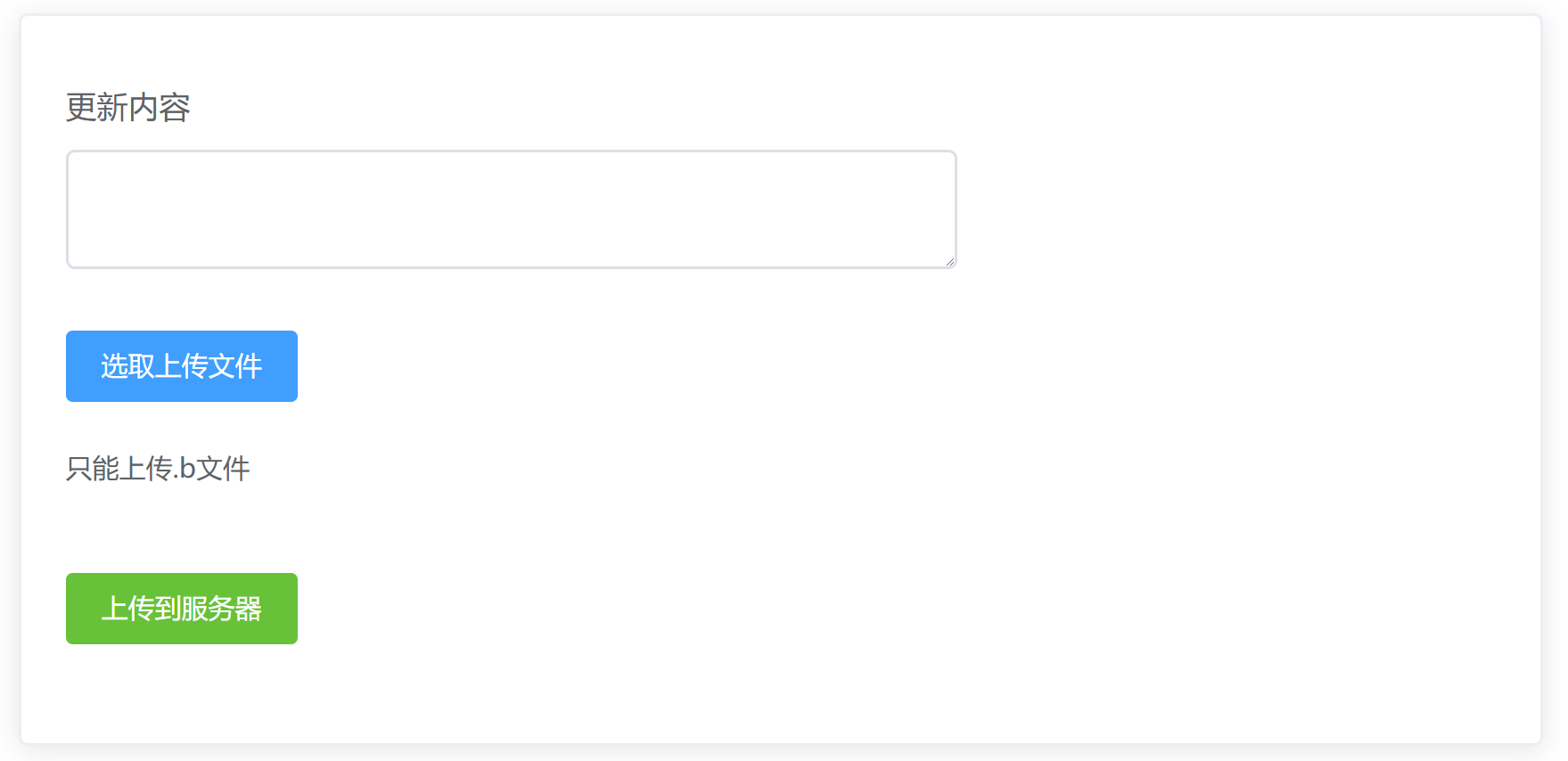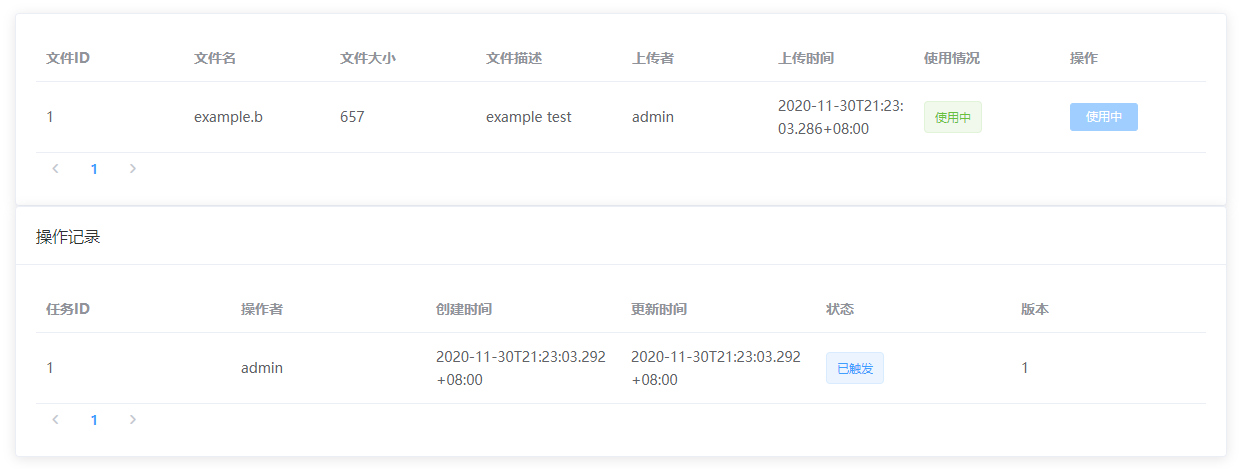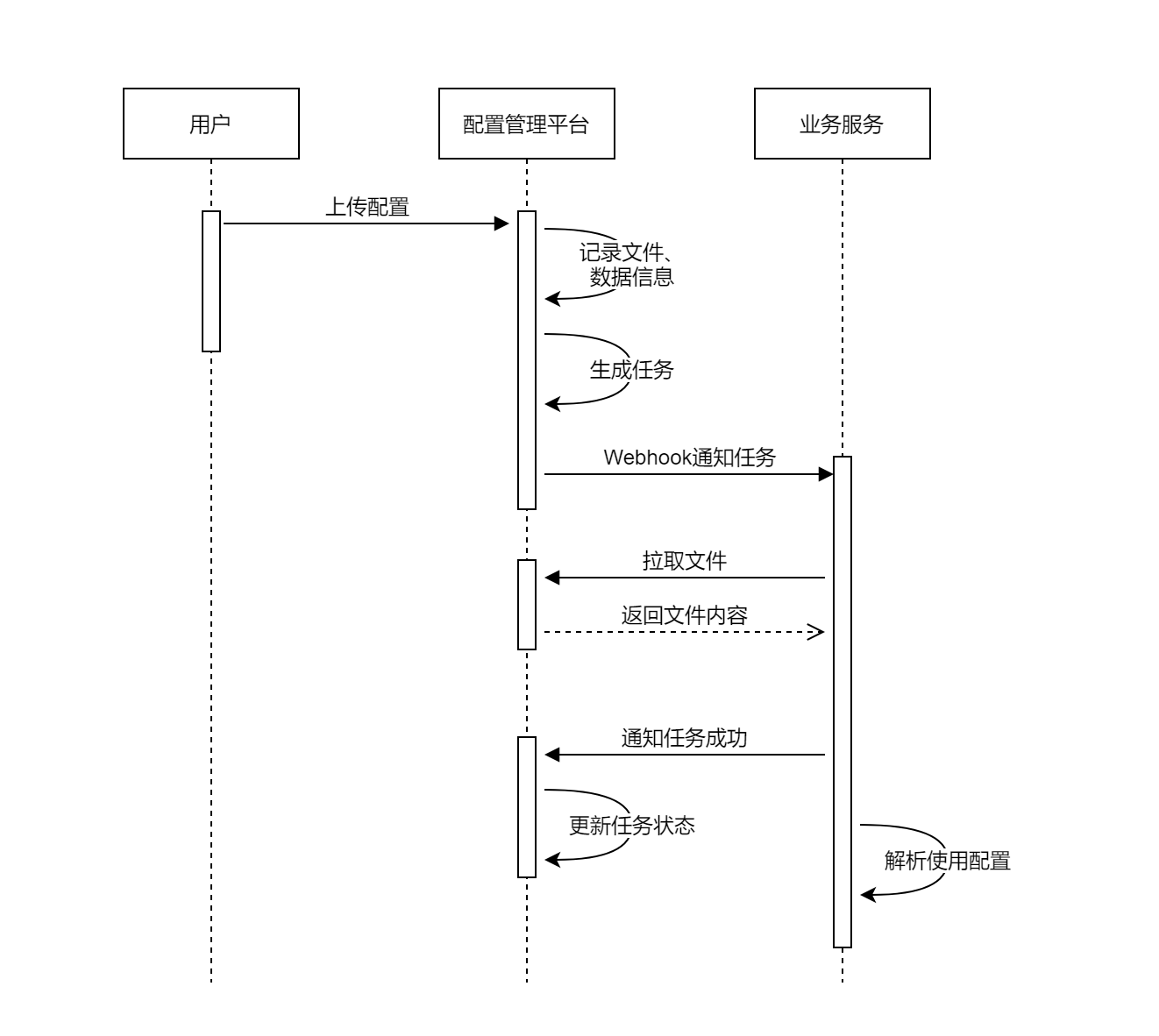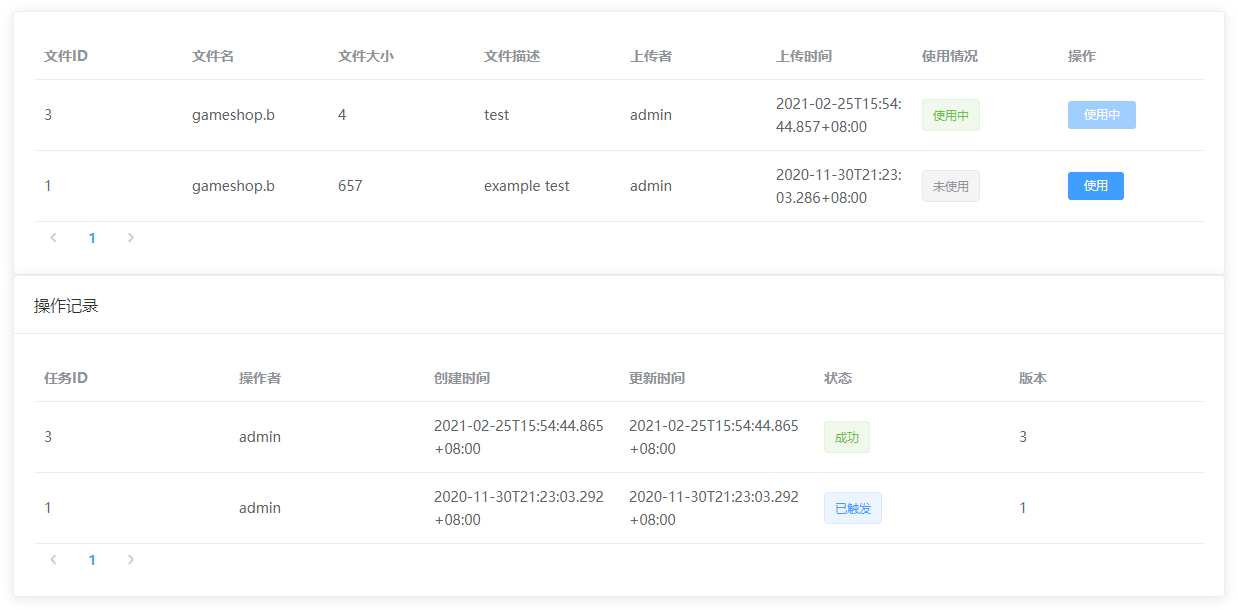读者可以使用该repo来实践16章内容
- 请参考我们提供的repo:
https://github.com/configmanagedemo/docker.git
当使用源码部署时,我们推荐使用nginx作为反向代理服务,通过nginx代理静态资源文件,并将API请求转发到后端服务处理。
- 本文使用CentOS7系统
- 本文使用数据库版本:MySQL5.7
- 安装Nginx服务
yum install epel-release -y yum install nginx -y // systemctl start nginx
- 安装MySQL5.7
yum install https://dev.mysql.com/get/mysql57-community-release-el7-11.noarch.rpm -y yum install -y mysql-community-server // systemctl start mysqld
- 安装Redis
yum install redis -y // systemctl start redis
- 下载前后端源码
git clone xxx
- 配置系统
将config-manage-backend目录下的config.toml.example重命名为config.toml,配置好各项参数。 - 初始化系统
如果是第一运行系统,我们需要初始化数据库。首先确认配置正确,在config-manage-backend根目录执行命令进行初始化,初始化后默认用户admin,密码admin。go run cmd/web/main.go ./config.toml init // 初始化数据库
- 运行系统
使用命令启动系统go run cmd/web/main.go ./config.toml
- 配置nginx
nginx配置分为两个部分,代理前端的静态资源和转发api请求到后端服务,这里给出一个配置示例。配置完成后重新启动nginx,浏览器访问服务地址即可。server { listen 80; server_name localhost; #charset koi8-r; access_log /var/log/nginx/host.access.log main; location / { root /usr/share/nginx/html/config-manage-frontend/dist; index index.html; } # location ^~ /api/ { proxy_pass_header Server; proxy_set_header Host $http_host; proxy_set_header X-Real-IP $remote_addr; proxy_set_header X-Scheme $scheme; proxy_set_header Cookie $http_cookie; proxy_set_header X_Forward_For $proxy_add_x_forwarded_for; proxy_http_version 1.1; proxy_set_header Upgrade $http_upgrade; proxy_set_header Connection 'upgrade'; # rewrite ^/api/(.*)$ /$1 break; proxy_pass http://localhost:8080; } #error_page 404 /404.html; # redirect server error pages to the static page /50x.html # error_page 500 502 503 504 /50x.html; location = /50x.html { root /usr/share/nginx/html; } }
title = "Config Manage"
[database]
type="mysql"
host="localhost"
port=3306
username="root"
password=""
name=""
[server]
appKey=""
ip="0.0.0.0"
port=8080
mode="init"
webhook="http://webhookurl"
lruSize=50 # lru缓存量
[redis]
db=0
network="tcp"
address="127.0.0.1:6379"
password=""| 配置字段 | 类型 | 配置内容 |
|---|---|---|
| title | string | 系统名 |
| database.type | string | 数据库类型 |
| database.host | string | 数据库地址 |
| database.port | number | 数据库端口 |
| database.username | string | 数据库用户名 |
| database.password | string | 数据库密码 |
| database.name | string | 数据库名 |
| server.appKey | string | 应用appKey |
| server.ip | string | 服务监听IP |
| server.port | number | 服务监听端口 |
| server.mode | string | 服务启动类型 |
| server.webhook | string | webhook通知地址 |
| server.lruSize | int | 缓存.b文件数量 |
| redis.db | number | redis库 |
| redis.network | string | redis通信方式 |
| redis.address | string | redis地址 |
| redis.address | string | redis访问密码 |
| appKey:配置管理系统使用appKey拼接密码后进行md5,建议设置64位以上 |
- 本指引使用Windows10 64位系统
- 本指引使用前文中的
example.xlsm为配置示例
- 编写配置&转换配置
用户使用配套转表工具将Excel配置文件转为.b文件,流程如图所示
将https://github.com/configmanagedemo/tool.git克隆或下载到本地。如果用户是第一次使用转表工具,需要安装python2.7和xlrd库,我们已经在Tools/Install目录提供python-2.7.14.amd64.msi和xlrd_Install.bat两个对应安装文件供用户安装使用。
将example.xlsm配置文件放到Excels目录下,双击TableGen.bat执行配置转换。转换完成后,在Output/DotB目录下生成了对应的二进制文件example.b。在Output/Struct目录下生成了配置的结构文件example.tars,示例中的结构如下所示。
module example
{
struct Tshop
{
0 optional int id; //商品ID
1 optional string name; //商品名称
2 optional string icon; //商品Icon
3 optional string items; //物品ID
4 optional int valid_hours; //限时
5 optional int money_type; //货币类型
6 optional int money_present_price; //货币现价
7 optional string money_original_price; //货币原价
};
struct Tinsideshop
{
0 optional int id; //序号
1 optional string name; //名称
2 optional int price; //价格
3 optional int count; //单次购买数量
};
struct TexampleInfo
{
0 optional map<int, Tshop> mapshop; //
1 optional map<int, Tinsideshop> mapinsideshop; //
};
};
其中Tshop和Tinsideshop是配置表格中对应的两个sheet的结构,TexampleInfo是二进制数据的结构。
- 上传配置
登录配置管理平台,初始生成的用户、密码为admin/admin,选择左侧的配置管理菜单,点击上传.b文件按钮,填写更新内容、选取上传文件进行上传,如图所示
上传后我们可以在列表页和详情页看到配置信息,如图所示
- 使用配置
我们可以在服务代码里使用以下方法解析结构
template <typename T>
bool toObj(const char* p, unsigned sz, T& t)
{
if (p == nullptr)
{
return false;
}
try
{
tars::TarsInputStream<BufferReader> is;
is.setBuffer(p, sz);
t.readFrom(is);
return true;
}
catch (const TarsProtoException& e)
{
std::string msg = "Parse " + T::className() + " failed: " + e.what();
EXPLOG(msg);
}
return false;
}
void main()
{
TexampleInfo stData;
toObj(&vecBuf[0], vecBuf.size(), stData); // vecBuf为二进制内容,类型为const vector<char>
}
读者可以将配置管理平台接入已有的业务系统中。业务系统和配置管理平台交互采用RESTful接口形式,数据交互格式为"application/json"。业务系统需要提供一个接口供配置管理平台进行Webhook通知。业务系统需要在收到通知后,调用配置管理平台接口拉取二进制配置文件,并在拉取成功后请求配置管理平台提供的回调接口告知拉取状态。详细接口信息可参考源码目录的README.md文件,交互流程如图所示。
通过配置管理平台我们可以便捷的查看所有的配置二进制文件列表,同时对应的配置文件详情页面展示了配置文件的历史和操作记录。如图所示是example.b文件的详细信息页面,上面卡片展示了已经上传的配置文件和正在使用的情况,我们可以对历史配置文件点击使用按钮进行回滚。
不论是上传配置还是点击使用按钮来回滚某个配置,配置管理平台都会触发产生一个状态为已触发的通知任务,并通过webhook通知到我们配置的业务服务地址。业务通过接口拉取文件并校验MD5后,通过HTTP接口通知配置管理平台配置拉取成功,这时我们的任务状态变为成功。
通常,我们在线上会拥有开发/测试/生产等不同环境,我们建议每个环境独立部署配置管理平台。
接口前端:前端提供了一个web页面供用户访问使用,web页面使用vue编写。管理平台同时为业务服务器回调提供了RESTful接口。
服务层:服务后端采用go编写,服务层分为以下几个部分
- 配置系统:负责用户上传配置,查看配置,管理配置,生成配置变更任务;
- 任务系统:处理配置变更任务,查看任务信息,维护任务状态;
- 用户系统:管理用户信息,登入登出;
- 权限系统:管理角色,管理用户权限,配置token权限;
- 日志系统:记录操作日志,运行日志;
- 文件系统:管理上传的.b文件;
- Webhook:与外部系统通信。
存储层:配置管理平台使用MySQL存储一般数据,包括文件二进制数据。使用Redis作为缓存系统,主要用于用户登陆Session维护。